Googleアプリを新規インストールしたり再インストールすると、iOSの設定画面でGoogleアプリの位置情報サービスの項目が表示されず、設定できません。
この記事では、iOSのGoogleアプリで位置情報サービスの項目が表示されない時の対処方法についてお伝えします。
Googleアプリのインストール直後、Googleアプリの位置情報サービスの項目は表示されず
Googleアプリのインストール直後、Googleアプリの位置情報サービスの項目は表示されません。
iOSで以下の設定を確認しても、位置情報サービスの項目は表示されません。
設定→Googleアプリ
iOSの設定からGoogleアプリの詳細を見ても、位置情報サービスの項目が表示されない。
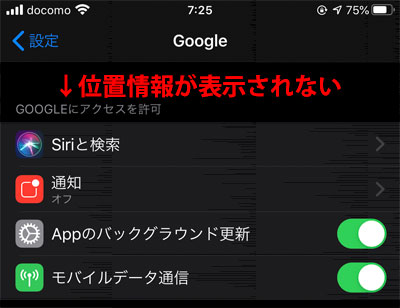
設定→プライバシー
iOSの設定からプライバシーを見ても同様です。Googleアプリが表示されないので、位置情報サービスを表示できない。
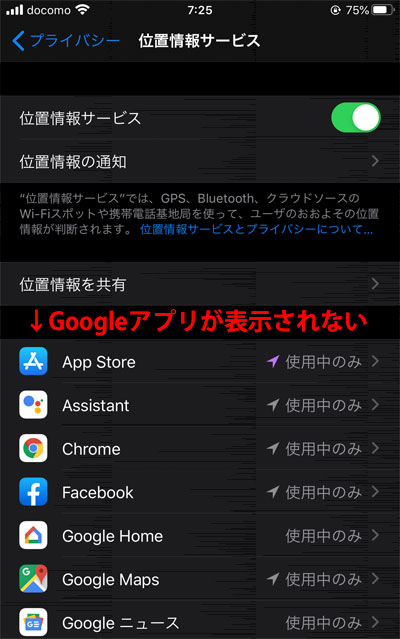
iOSのGoogleアプリで位置情報サービスの項目が表示されない時の対処法
iOSのGoogleアプリで位置情報サービスの項目が表示されない場合、Googleアプリで地図を表示させると位置情報サービスの項目が表示されます。
以下の手順を行ってください。
- Googleアプリで地域の検索をする (飲食店など)
- 検索結果に表示されるGoogleマップをタップ
- 「Googleに位置情報の利用を許可しますか?」と表示されるので、選択する
- iOSの設定で、Googleアプリの位置情報サービスの項目が表示される
1. Googleアプリで地域の検索をする (飲食店など)
Googleアプリで地域の検索をします。飲食店や美容室を検索してください。
2. 検索結果に表示されるGoogleマップをタップ
検索結果に表示されるGoogleマップをタップします。
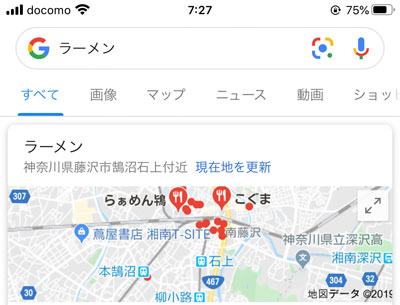
3. 「Googleに位置情報の利用を許可しますか?」と表示されるので、選択する
「Googleに位置情報の利用を許可しますか?」と表示されるので、次の中からどの条件で位置情報を許可するか選択します。どれを選択しても構いません。
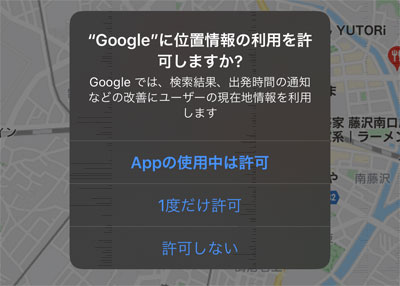
- Appの使用中は許可
- 一度だけ許可
- 許可しない
4. iOSの設定で、Googleアプリの位置情報サービスの項目が表示される
お疲れさまでした。iOSの設定で、Googleアプリの位置情報サービスの項目が表示されるようになります。
設定→Googleアプリ

設定→プライバシー
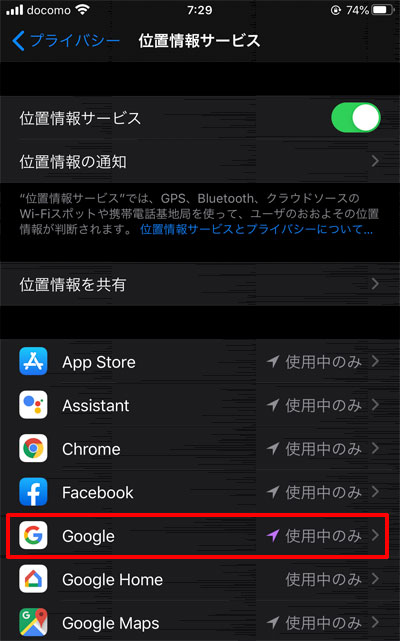
さいごに
以上、iOSでGoogleアプリで位置情報サービスの項目が表示されない時の対処方法についてお伝えしました。

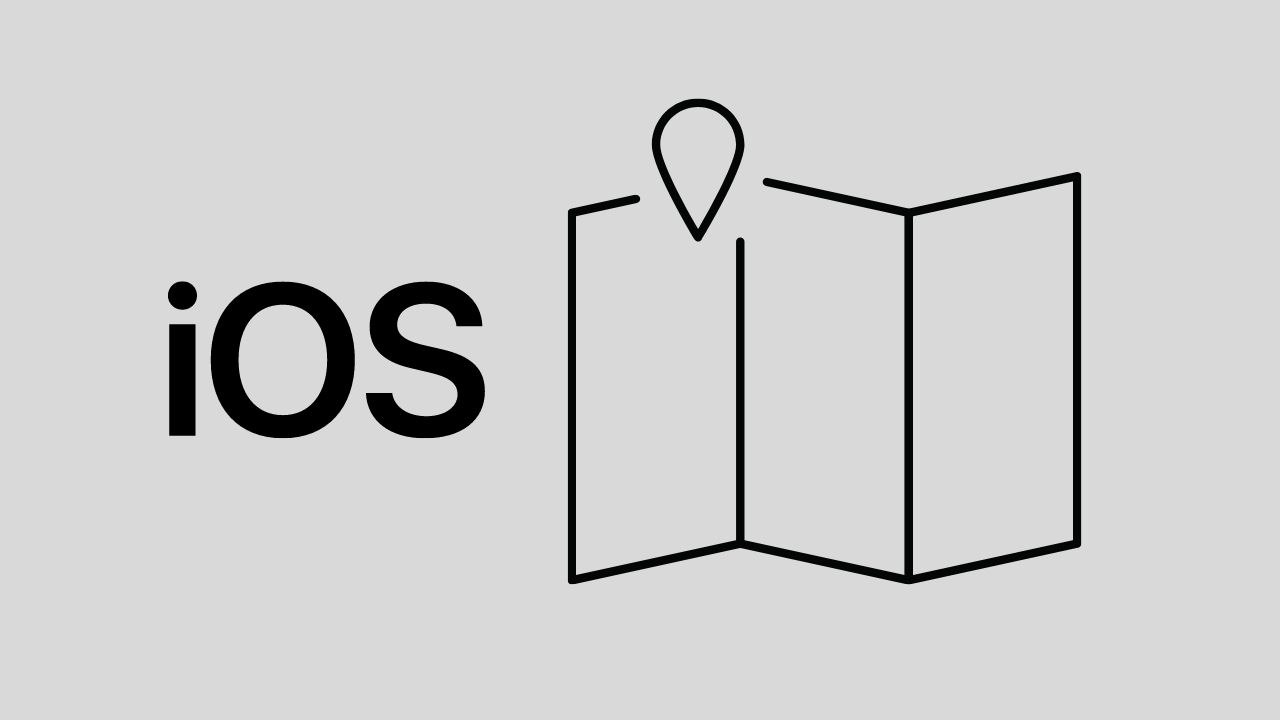
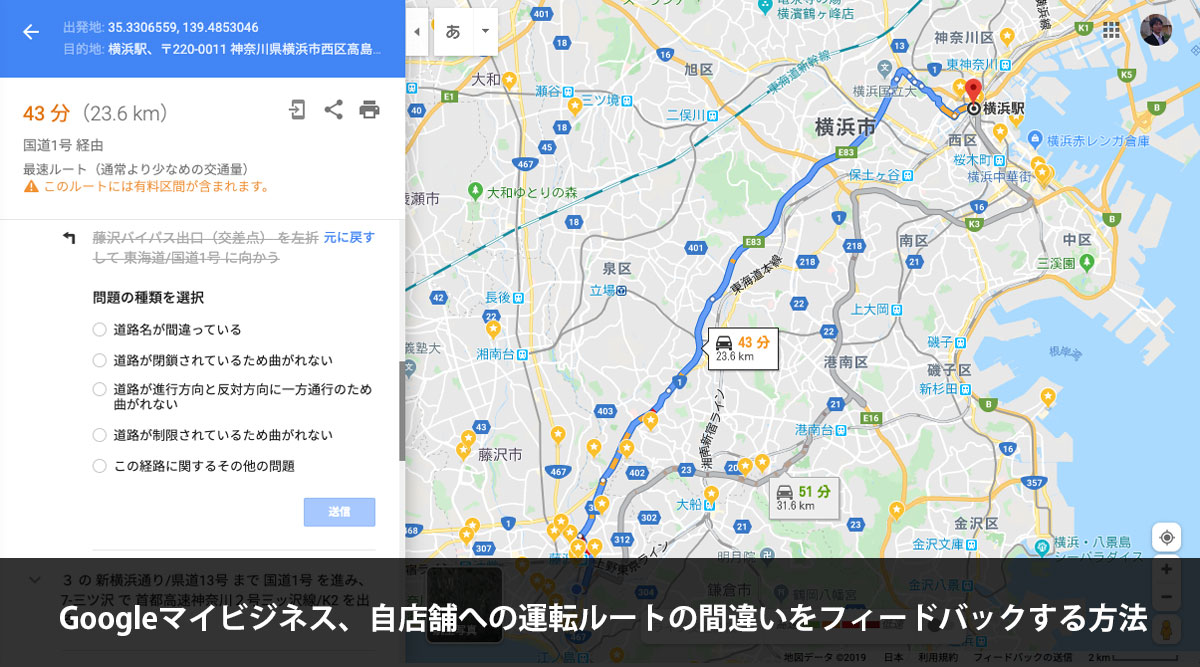









ナレッジ